Har du noen pinlige oppføringer i Safari -surfeloggen din? Eller kanskje det er et spørsmål om sikkerhet: Du vil ikke at iPad -historien din skal falle i feil hender, etc.
Smutty vitser til side, det er mange legitime grunner til å slette Safari -historien din på iPhone eller iPad. Og den gode nyheten er at Safari for iOS har noen gode verktøy for å gjøre det. Visste du for eksempel at du bare kan slette den siste timen med nettlesingslogg eller de siste par dagene?
Gjør deg klar til å lære å rense Safari -historien din på iOS -enheter.
Slik får du tilgang til Safari -historien din
For å få tilgang til nettleserloggen din i Safari, klikker du bare på det lille bokmerkeikonet nederst i nettleseren. En ny fanelinje vises. Trykk på klokkeikonet (kategorien til høyre i denne linjen). Hvis du har et eksternt tastatur festet, kan du trykke på ⇧⌘L for å åpne sidefeltet og gå derfra.
Du ser nå Safari -historien din.
Profftips: Hvis du Tast inn Privat nettlesing modus, Safari husker ikke noe du gjør mens det er aktivert.
Slik sletter du en times nettlesingshistorikk i mobil Safari
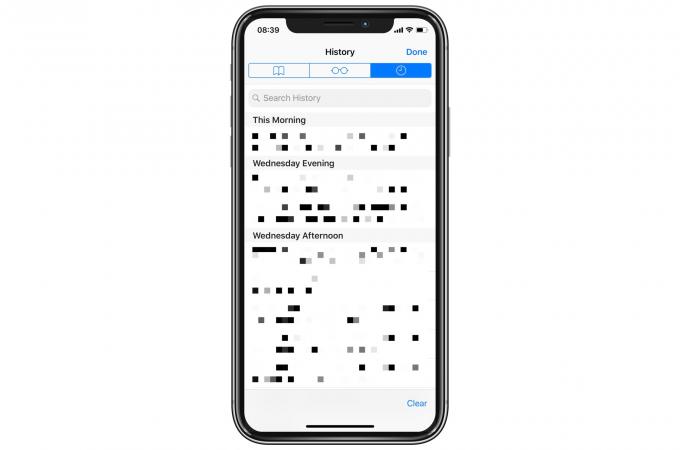
Skjermbilde: Cult of Mac
Dette er mitt favoritt tips i dag, og det bruker noe vi alle er vant til nå når det gjelder Apple -enheter - viktige funksjoner gjemt bak kjente knapper. Jeg tappet aldri på Klar -knappen før, da jeg antok at den ville ødelegge hele Safari -historien min. Men nei. Trykk på den, så ser du denne menyen:

Skjermbilde: Cult of Mac
Dette lar deg fjerne:
- Hele nettleserloggen din
- Bare dagens historie
- Historien om i dag og i går
- Den siste timen
Jeg liker spesielt alternativet "den siste timen", ettersom det lar deg slette nyere historie mens du lar alt annet være intakt.
Slett individuelle oppføringer fra nettleserloggen

Skjermbilde: Cult of Mac
Hvis du bare vil fjerne noen få oppføringer fra nettleserhistorikken, kan du bare gå til historikklisten som før og sveipe for å slette alle elementene i listen. Det er så enkelt.
Bonustips: 3D Trykk på Safari -historikkoppføringene dine
Nettleserhistorikk handler ikke bare om å beholde kompromitterende data for mindre kunnskapsrike brukere å tilfeldigvis avsløre på et tidspunkt i fremtiden. Det handler også om å finne nettsteder du tidligere har besøkt. Så mens vi er her i Safari History -visningen, kan du prøve å trykke hardere på en av disse oppføringene (forutsatt at du har en nylig iPhone med 3D Touch).
Hvis du får trykket akkurat, vil Safari laste inn en forhåndsvisning av siden. Hvis det er den du vil ha, trykk litt hardere for å "pope" den i fullskjerm, og fortsett som vanlig.
Gå nå og bla med forlatelse, vel vitende om at du kan slette historien like enkelt som Stalins fotoretusjer ble slettet, vel, historie.

